Unter iOS können Sie all diese Dinge mit PDFs tun

Mit der macOS Preview-Anwendung können wir eine große Anzahl von Dateien, einschließlich PDFs, bearbeiten.Unter iOS gibt es nichts Vergleichbares, obwohl es bei einigen Gelegenheiten Gerüchte gab, ist es nie angekommen. Apple stellt uns jedoch einige Tools zur Verfügung, mit denen wir PDFs auf unserem iPhone oder iPad bearbeiten, erstellen und lesen können.
Das iPad und das iPhone sind Geräte, die wir sowohl bei der Arbeit als auch im täglichen Leben nutzen können, und PDF-Dateien sind weit verbreitet. Aus diesem Grund zeigen wir es Ihnenalle Optionen, die iOS für den Umgang mit PDFs bietetohne dass Sie eine Anwendung aus dem App Store herunterladen müssen.
Lesen und speichern Sie PDFs auf iOS
Ein PDF kann uns auf verschiedenen Wegen erreichen: per E-Mail, Nachricht oder über einen Safari-Download. Manchmal bieten diese Apps eine Vorschau des Dokuments an, manchmal aber auch nicht, was vor allem in Safari der Fall ist. Aus diesem Grund ist es am bestenWir haben einen Ort zum Speichern der von uns heruntergeladenen PDFs, und dieser Ort heißt Bücher, was früher iBooks hieß und auf iOS standardmäßig heruntergeladen wird
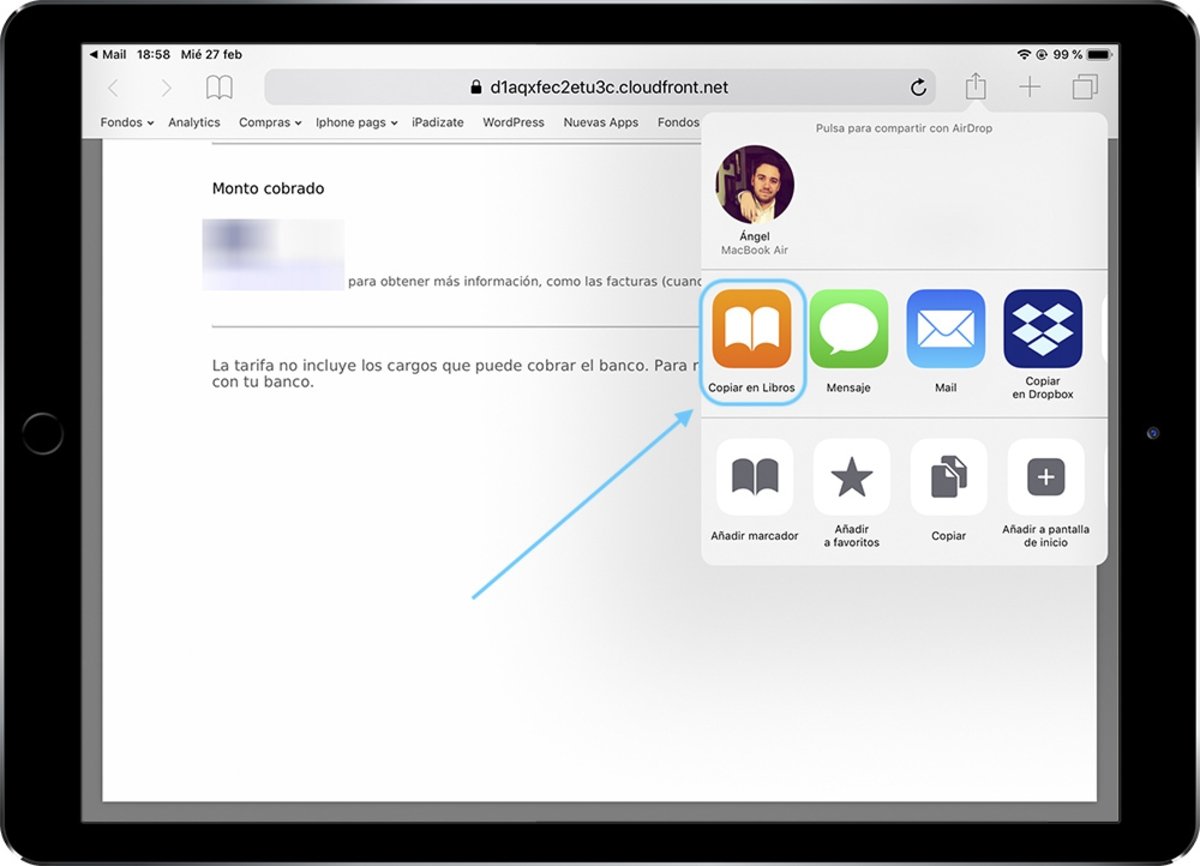
Um ein PDF in Büchern zu speichern, müssen wir nur auf klickenKlicken Sie auf die Schaltfläche „Teilen“ und dann auf „In Bücher kopieren“.. Sobald dies erledigt ist, wird die App geöffnet und wir können das PDF sehen. Darüber hinaus können wir es, sobald es hier ist, jederzeit lesen, mit anderen Kontakten teilen und bearbeiten, wie wir etwas weiter unten sehen werden.
Erstellen Sie PDFs auf iOS
Um ein PDF zu erstellen, benötigen wir ein weiteres davonApps, die auf iOS vorinstalliert sind und „Pages“ heißen. Dies ist der Texteditor von Apple, mit dem wir eine große Anzahl von Dateien öffnen, bearbeiten und erstellen können. Wenn wir ein PDF erstellen möchten, müssen wir nur den Text schreiben und beim Speichern das entsprechende Format auswählen.
Es ist eine sehr nützliche App, die nicht nur zum Erstellen von PDFs dient, sondern wir können auch andere Dateitypen in dieses Format konvertieren. Um dies zu tun, sobald wir das Dokument erstellt oder ein vorheriges bearbeitet haben,Klicken Sie auf die drei Punkte, die oben rechts erscheinen, klicken Sie dann auf Exportieren und wählen Sie PDF aus.
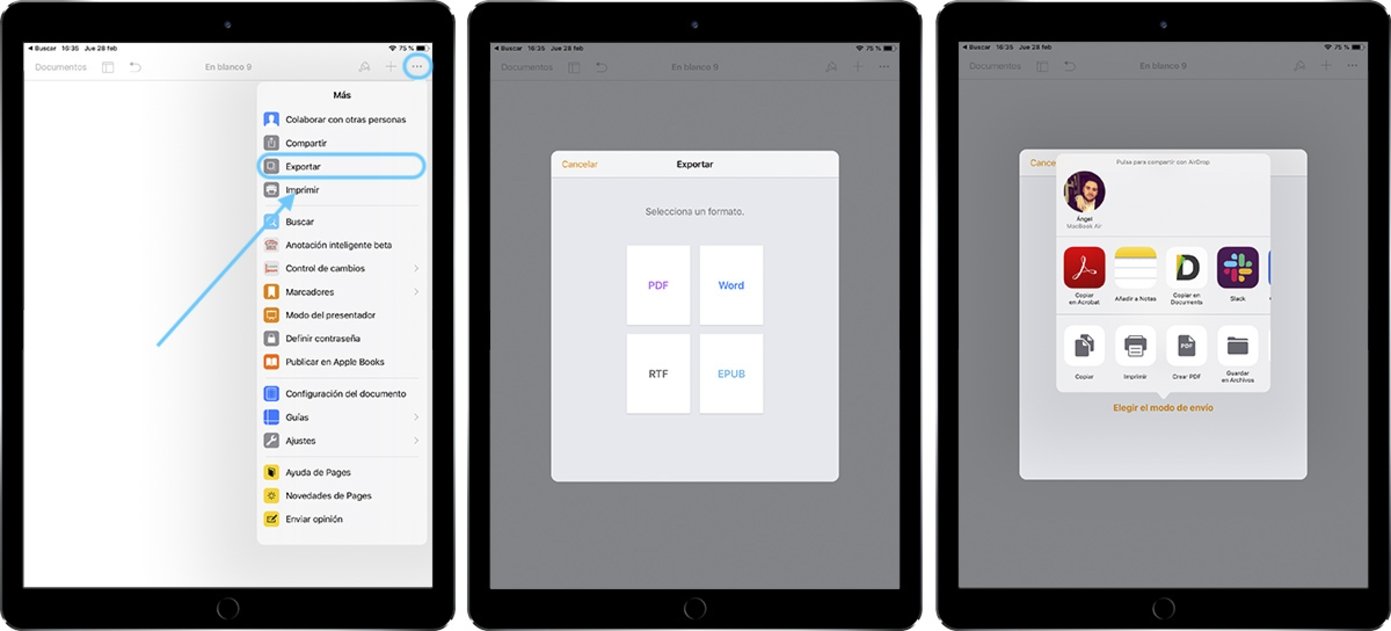
Jetzt wird es uns erscheineneine neue Registerkarte mit den Optionen, die wir teilen müssendieses Dokument. Wir können es wie bisher in Büchern speichern oder es über eine der verfügbaren Optionen oder Anwendungen versenden.
Bearbeiten Sie PDFs auf iOS
Wir haben nur die MöglichkeitBearbeiten Sie ein PDF und dank der von Apple angebotenen Markup-ToolsWir können dies von verschiedenen Orten in iOS aus tun. Wie wir bereits erwähnt haben, ist Bücher eines davon, aber wir können es auch mit PDFs machen, die wir per E-Mail erhalten.
Um ein PDF zu bearbeiten undFügen Sie Text oder eine Notiz hinzu oder unterstreichen Sie einen BereichWir müssen die Markierungstools verwenden, die Apple in iOS integriert. Diese Tools sind verfügbar, wenn wir eine PDF-Datei aus der Bücher-App oder der Mail-App öffnen.
Das angezeigte Symbol ist ein Bleistift in einem Kreis und befindet sich oben im PDF. Sobald wir darauf drücken, gelangen wir in den Editor, in demWir werden verschiedene Optionen sehen. Auf der einen Seite haben wir einen Marker, einen Textmarker, einen Bleistift, einen Radiergummi und die gestrichelte Linie. Wenn Sie auf die einzelnen Elemente klicken, werden verschiedene Optionen für Dicke und Härte angezeigt. Daneben erscheinen die verschiedenen verfügbaren Farben und eine Farbauswahl.
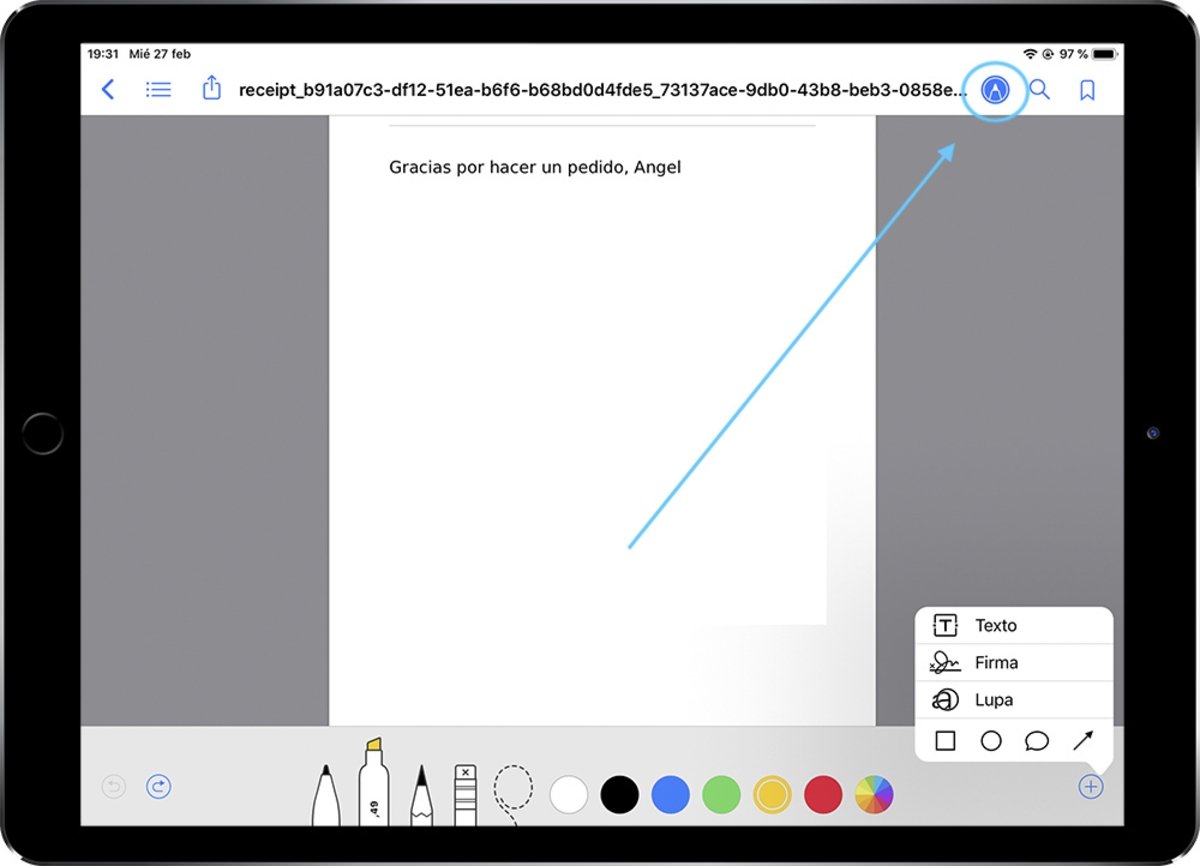
Wenn wir auf das „+“ klicken, das rechts erscheint, öffnet sich ein Feld mit weiteren Optionen, darunter: aFügen Sie im Textfeld unsere Signatur, eine Lupe und vier Formen hinzuverschiedene, die wir vorstellen können.
Sobald wir mit der Bearbeitung des PDF fertig sindWir klicken erneut auf den Stift im Kreis obenund wir können es jetzt speichern oder mit jedem teilen, den wir wollen.
Apps zum Lesen und Bearbeiten von PDFs
Obwohl dies die in iOS integrierten Optionen sind,Es gibt auch Anwendungen im App Storedie uns bei der Ausführung dieser Funktionen helfen können. Konkret gibt es zwei, die sich als sehr effektiv erwiesen haben, obwohl im App Store Hunderte von Anwendungen verfügbar sind, unsere Empfehlung jedoch eine dieser beiden ist:
Adobe Acrobat Reader
Unterlagen
Du kannst folgeniPadisiertInFacebook,WhatsApp,Twitter (X)konsultieren oder konsultierenunser Telegram-Kanalum über die neuesten Technologienachrichten auf dem Laufenden zu bleiben.

